Zusammenfassung:
Wenn Sie dazu aufgefordert werden, wurde Ihre Apple-ID aus Sicherheitsgründen gesperrt. Sie können Ihre Apple-ID zurücksetzen, um Ihre Apple-ID zu entsperren, oder Ihre gesperrte Apple-ID mit einem Apple-ID-Entfernungsprogramm vom Gerät entfernen. Dieser Artikel gibt Ihnen auch nützliche Tipps, um Ihre Apple-ID zu sichern.
Wenn Ihr Apple-ID-Konto gehackt wird, erhalten Sie möglicherweise die Meldung „Ihre Apple-ID wurde aus Sicherheitsgründen gesperrt“ oder „Diese Apple-ID wurde aus Sicherheitsgründen deaktiviert“. Sie müssen Ihre Apple-ID entsperren, um wieder Zugriff zu erhalten und die Privatsphäre und Sicherheit Ihres Kontos zu schützen.
Die Nachricht kann eine der folgenden sein:
- „Diese Apple-ID wurde aus Sicherheitsgründen deaktiviert“
- "Sie können sich nicht anmelden, da Ihr Konto aus Sicherheitsgründen deaktiviert wurde."
- „Diese Apple-ID wurde aus Sicherheitsgründen gesperrt“
In diesem Artikel wird analysiert, warum Sie diese Benachrichtigung erhalten, wie Sie das Problem beheben und wie Sie verhindern können, dass Ihre Apple-ID gehackt wird. Lesen Sie weiter, um zu erfahren, wie Sie die Sicherheit Ihres Geräts und Ihres Kontos verbessern können.
Teil 1. Warum Ihre Apple ID aus Sicherheitsgründen gesperrt wurde
Wenn Sie auf Ihrem Gerät eine Nachricht oder ein Popup-Fenster erhalten, das Ihnen mitteilt, dass Ihre Apple-ID aus Sicherheitsgründen gesperrt oder deaktiviert wurde, sind Sie möglicherweise verwirrt darüber, warum Sie diese Nachricht erhalten haben und was passiert ist. Nachfolgend finden Sie eine Liste der Gründe, warum Sie die Fehlermeldung von Apple erhalten.
- Jemand versucht zu oft, sich mit den falschen Passwörtern bei Ihrer Apple-ID anzumelden.
- Die Sicherheitsfragen werden falsch beantwortet.
- Andere Kontoinformationen werden zu oft falsch angegeben.
Dies geschieht normalerweise, wenn jemand versucht, Ihr Konto zu hacken. Manchmal kann es auch von Ihnen selbst verursacht werden, wenn Sie in kurzer Zeit zu oft falsche Passwörter eingeben.
Teil 2. 3 Behebung des Problems „Ihre Apple-ID wurde aus Sicherheitsgründen gesperrt“
Wenn Ihr Apple aus Sicherheitsgründen gesperrt ist, gibt es mehrere Möglichkeiten, dies zu beheben. Die gebräuchlichste Methode besteht darin, das Passwort wie im Hinweis angegeben zurückzusetzen. Abgesehen davon, erhalten Sie noch einige andere Möglichkeiten. Lassen Sie uns sie nun einzeln überprüfen.
Methode 1. Ändern Sie das Apple ID-Passwort, um Ihre Apple ID zu entsperren
Die erste Möglichkeit besteht darin, Ihr Apple ID-Passwort auf einem vertrauenswürdigen iOS-Gerät zurückzusetzen. Dies kann auf iPhone, iPad, iPod touch, Apple Watch oder Mac erfolgen. Wir haben Schritte zum Zurücksetzen von Apple ID-Passwörtern auf verschiedenen Arten von Geräten hinzugefügt.
Auf Ihren iOS-Geräten, iPhone, iPad, iPod Touch, Apple Watch
Schritt 1.Gehen Sie zu „Einstellungen“.
Schritt 2.Tippen Sie auf [Ihr Name] > „Passwort & Sicherheit“ > „Passwort ändern“.
Schritt 3.Geben Sie Ihr Gerätekennwort ein. Geben Sie das neue Passwort ein und bestätigen Sie es. Klicken Sie dann auf die Schaltfläche „Ändern“, um dies zu bestätigen.

Auf Ihrem Mac
Schritt 1.Gehen Sie auf Ihrem Mac über das Apple-Menü oder das Dock zu „Systemeinstellungen“.
Schritt 2.Klicken Sie auf dem neuen Bildschirm auf „Apple ID“.
Schritt 3.Klicken Sie auf „Passwort & Sicherheit“ > „Passwort ändern“.
Schritt 4.Geben Sie Ihr Mac-Passwort ein und klicken Sie auf „Zulassen“.
Schritt 5.Dann können Sie das neue Apple-ID-Passwort eingeben, es überprüfen und auf „Ändern“ klicken, um den Vorgang abzuschließen.

Oben sind zwei gängige Möglichkeiten zum Zurücksetzen Ihres Apple ID-Passworts aufgeführt. Tatsächlich bietet Apple mehr Möglichkeiten zum Zurücksetzen von Kennwörtern, da Sie möglicherweise mit unterschiedlichen Bedingungen konfrontiert sind. Einzelheiten können Siehiereinsehen.

Methode 2. Setzen Sie das Apple ID-Passwort zurück, wenn Sie es vergessen haben
Wir haben eingangs erwähnt, dass das Problem möglicherweise von Ihnen selbst verursacht wird, z. B. wenn Sie viele Male falsche Apple ID-Passwörter eingeben. Wenn Sie sich nicht an Ihre Apple-ID erinnern können, können Sie die folgenden Schritte ausführen, um Ihr Apple-Passwort zurückzusetzen und das Konto dann zu entsperren.
Schritt 1.Gehen Sie zur Website iforgot.apple.com/password/verify/appleid.
Schritt 2.Geben Sie hier Ihre Apple-ID ein. Geben Sie dann Ihre Telefonnummer ein.
Schritt 3.您erhalten Nachricht的风景明信片,您按我们rden, ob Sie das Gerät (bei dem iCloud angemeldet sein muss) verwenden möchten, um Ihr Apple-ID-Passwort zurückzusetzen. Tippen Sie auf „Zulassen“ und folgen Sie dann den Anweisungen auf dem Bildschirm, um das Passwort zurückzusetzen.

Wenn Sie keinen Zugriff auf eines Ihrer Geräte haben, können Sie Ihre Apple-ID trotzdem von Ihrem neuen iPhone zurücksetzen, auf dem Sie sich anmelden, auf dem iOS-Gerät einer anderen Person oder auf einem iOS-Gerät im Apple Store.
Methode 3. Entfernen Sie die gesperrte Apple ID mit EaseUS MobiUnlock
Wenn keine der Methoden funktioniert, können Sie eine Apple-ID nicht entsperren oder sich nicht von Ihrer Apple-ID abmelden. Sie können ein Tool verwenden, um die Apple-ID vom gesperrten Gerät zu entfernen, um wieder darauf zugreifen zu können. EaseUS MobiUnlock ist einTool zum Entfernen von Apple-IDs, mit dem Sie die gesperrte Apple-ID loswerden und dieses iPhone verwenden können.
Abgesehen davon, dass Sie Ihre Apple ID von Ihrem iPhone entfernen können, funktioniert das Tool auch zum Entsperren des Bildschirms Ihres iPhones, zum Deaktivieren des Bildschirmzeit-Passcodes und zum Überprüfen des Wi-Fi-Passworts auf Ihrem iPhone.
Hauptmerkmale:
- Entsperren Sie den Bildschirm, um wieder Zugriff auf Ihr iOS-Gerät zu erhalten
- Umgehen Sie die iCloud-Aktivierungssperre ohne Apple-ID
- Melden Sie sich ohne Passwort von der Apple-ID ab und melden Sie sich mit einer neuen Apple-ID an
- Schalten Sie die Bildschirmzeit auf dem iPhone ohne Passwort aus
- Entfernen Sie die iTunes-Backup-Verschlüsselung
- Wi-Fi-Passwort auf dem iPhone anzeigen
- Finden Sie gespeicherte Website- und App-Passwörter auf dem iPhone
Erinnerung: Bevor Sie beginnen, vergewissern Sie sich, dass Sie die Zwei-Faktor-Authentifizierung für Ihre Apple-ID aktiviert haben. Wenn Sie jemals eine Bildschirmsperre für Ihr Gerät eingerichtet haben, stellen Sie sicher, dass Sie sich an den Passcode erinnern, da Sie diesem Computer auf Ihrem Gerät vertrauen müssen.
Schritt 1.Öffnen Sie EaseUS MobiUnlock auf Ihrem Computer und schließen Sie Ihr iPhone oder iPad an. Wählen Sie "Apple ID entsperren" auf dem Hauptbildschirm.

Schritt 2.Dann beginnt unser Programm mit der Erkennung Ihres Geräts. Sobald Ihr Gerät erkannt wurde, klicken Sie auf "Start", um fortzufahren. Anschließend müssen Sie eine Firmware herunterladen. Sobald die Firmware fertig ist, klicken Sie auf "Jetzt entsperren".

Schritt 3.Ein Warnbildschirm erscheint, um Sie aufzufordern, Ihr Gerät zu sichern und den Entsperrungsvorgang zu bestätigen.

Schritt 4.Dann, EaseUS MobiUnlock wird beginnen, iCloud Activation Lock zu entfernen. Nach ein paar Sekunden wird Ihre iCloud-Aktivierungssperre erfolgreich entfernt werden.

Teil 3. So schützen Sie Ihre Apple ID vor Hackern
Da unsere personlichen Daten auf einem iPhone麻省理工学院der Apple ID verknüpft sind, wie Downloads und Käufe im App Store, Apple Music, iCloud, iMessage, FaceTime, Apple Pay und mehr. Wenn Ihre Apple ID gehackt wird, können Hacker nicht nur an Ihre persönlichen Daten gelangen, sondern auch finanzielle Verluste verursachen. Im Folgenden finden Sie einige Tipps zum Sichern Ihrer Apple-ID.
- Richten Sie die Zwei-Faktor-Authentifizierung ein, um die Kontosicherheit zu erhöhen
- Wenn Sie die Zwei-Faktor-Authentifizierung nicht einrichten können, setzen Sie Ihre Sicherheitsfragen zurück und fügen Sie eine Rettungs-E-Mail-Adresse hinzu.
- Verwenden Sie ein starkes Passwort für Ihre Apple-ID
- Machen Sie Ihre Antwort auf Sicherheitsfragen schwer zu erraten
- Verwenden Sie nicht dasselbe Passwort für die Apple-ID und andere Konten
- Ändern Sie Ihr Apple-ID-Passwort regelmäßig und verwenden Sie kein altes Passwort erneut
- Aktualisieren Sie Ihre Apple-ID mit neuen Informationen, wenn Sie eine mit Ihrer Apple-ID verknüpfte E-Mail-Adresse oder Telefonnummer aufgeben möchten
- Vermeiden Sie es, auf Links in verdächtigen E-Mails oder Textnachrichten zu klicken, und geben Sie Ihre persönlichen Daten einfach auf Websites an, die Sie nicht kennen
- Teilen Sie Ihre Apple-ID nicht mit anderen, auch nicht mit Familienmitgliedern
- Melden Sie sich nicht auf öffentlichen Geräten oder PCs mit Ihrer Apple-ID an. Stellen Sie ggf. sicher, dass Sie sich abgemeldet haben, und löschen Sie die zugehörigen Informationen
Die letzten Worte
Wenn Sie Pech haben und Ihre Apple-ID von Ihnen selbst oder Hackern gesperrt wurde, folgen Sie der Methode in diesem Artikel, um Ihre Apple-ID zu entsperren oder die Apple-ID von dem gesperrten Gerät zu entfernen. Denken Sie daran, die Tipps am Ende des Artikels zu befolgen, um Ihr Apple-ID-Konto zu überprüfen und sicherzustellen, dass Ihre Apple-ID zu 100 % gesichert ist.
Weitere Artikel & Tipps:
So entfernen Sie die Aktivierungssperre „Mein iPhone/iPad suchen“ ohne Vorbesitzer
![author-Maria]() Maria / 2023-09-20
Maria / 2023-09-20Was tun, wenn Sie das iPhone-Backup-Passwort vergessen haben?
![author-Maria]() Maria / 2023-09-20
Maria / 2023-09-20
Wie kann ich meine Passwörter im iCloud-Schlüsselbund sehen? (3 Methoden)
![author-Maria]() Maria / 2023-09-20
Maria / 2023-09-20Gespeicherte Passwörter auf dem iPad finden
![author-Maria]() Maria / 2023-09-20
Maria / 2023-09-20
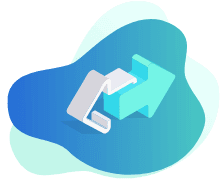
EaseUS MobiUnlock
- iPhone-Sperrcode entsperren
- 4/6-stelligen Code entfernen
- Deaktiviertes iPhone entsperren
iPhone entsperren